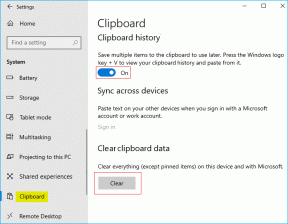Por qué debería deshacerse de Google Authenticator para Authy
Miscelánea / / November 29, 2021
Google está presionando mucho la autenticación de dos factores. Y esa es una gran noticia. El problema es ese Autenticador de Google para Android es una abominación (y ni siquiera estoy usando una hipérbole aquí). Todavía usa la interfaz Holo. Eso ahora tiene 2 generaciones. Lo que duele aún más es el hecho de que Autenticador de Google para iPhone se actualizó recientemente con Material Design.

Es posible que esté pensando, ¿por qué necesita usar una aplicación, no solo obtiene los códigos de autenticación a través de un mensaje de texto? Si tu puedes. Y ese sistema funciona bien si solo tiene 1 o 2 de esas cuentas. Si tiene más, se vuelve frustrante. Levantar el teléfono, escribir manualmente la contraseña, lleva mucho tiempo.
Es por eso que los usuarios como yo cambian a la aplicación Google Authenticator. Genera 6 códigos de cifras que duran 30 segundos. Eso es todo.
Pero estoy poniendo mi pie en el suelo y voy a cambiar de Goggle Authenticator a Authy. Déjame decirte por qué.
Nota: Esta guía asume que ya sabe qué es la autenticación de 2 factores, cómo funciona y por qué debería usarla. Que no,
consulte nuestra guía detallada aquí.Por qué usar Authy

En primer lugar, Google Authenticator solo está disponible en dispositivos móviles. Authy tiene aplicaciones de escritorio y extensiones de navegador. Esa es una gran victoria porque paso la mayor parte de mi tiempo en el escritorio. Una vez que lo haya configurado correctamente, Authy sincroniza todas sus cuentas en todos sus dispositivos de forma segura.
Ah, y otra cosa. Tiene un aspecto nítido, tiene una excelente interfaz de usuario activada. todos plataformas. Androide, iOS, web, escritorio, Cromo En todas partes.

Y Authy también es seguro. Además, tiene funciones de seguridad avanzadas que Authenticator no tiene. Puede establecer una contraseña maestra para la aplicación o una contraseña de descifrado solo para las copias de seguridad.

Veamos cómo funciona Authy.
Guía para principiantes sobre contraseñas: Lea nuestro Guía definitiva para la gestión de contraseñas para una imprimación de la A a la Z. También debería consultar nuestros artículos sobre 1 contraseña y Ultimo pase.
Cómo utilizar Authy

Deberá configurar Authy en cada dispositivo por separado. Cada vez, deberá confirmar su identidad mediante un método de autenticación. Esto puede ser mediante SMS, teléfono u otro dispositivo que ya esté configurado.

La clave para usar Authy es su contraseña de cifrado. Siempre que tenga habilitados varios dispositivos y haya utilizado el mismo número de teléfono para autenticarse, aparecerán nuevas cuentas en todos sus dispositivos. Pero para acceder a ellos, deberá ingresar la contraseña de descifrado. Si pierde esto, básicamente se le bloquean todas sus cuentas. Así que haz de esto algo que nunca olvidarás. Como la deuda de Lannister.
Para acceder a Authy en el escritorio, deberá usar Chrome. Como la aplicación de escritorio de Authy es realmente una aplicación de Chrome. Desde el Dispositivos en la aplicación, asegúrese de tener Multi dispositivo opción seleccionada.
Ahora deberá agregar un servicio a la aplicación. Si alguna vez usó Google Authenticator, estará familiarizado con este proceso.

Cada servicio tiene diferentes formas de habilitar la autenticación de 2 factores. Aquí hay un sitio web eso te ayudará con eso.


Cuando habilita la autenticación de 2 factores, el servicio le pide que escanee un código QR. Puede hacer esto fácilmente usando la aplicación móvil. Pero si está configurando usando la PC, deberá ingresar manualmente un código que le brinda el servicio.

Después de eso, obtendrá códigos de seguridad que debe mantener en un lugar seguro. Se le pedirá que se autentique con el código.
Ahora haga esto para todos sus servicios y estará listo.
¡Hola Authy!
Se ha despedido con éxito de Google Authenticator, al tiempo que protege todas sus cuentas importantes y facilita mucho el proceso de 2FA. ¡Bien en ti!